Verzija Raspberry Pi-a koju imam je Raspberry Pi 3 Model B. Ima 40 GPIO pin zaglavlja i ne mogu se svi koristiti za interakciju s drugim elektroničkim komponentama. Morat ćete spojiti svoje elektroničke komponente na odgovarajući pin broj. U suprotnom nećete moći komunicirati niti upravljati elektroničkom komponentom povezanom s vašim Raspberry Pi. Uputiću vas na dijagram pomoću kojeg možete saznati koji pin koristiti u koju svrhu. Ne brini zbog toga.
U ovom članku napravit ću jednostavan projekt treptanja LED dioda s Raspberry Pi pomoću GPIO pinova. Pokazat ću vam kako koristiti Python za interakciju s GPIO pinovima Raspberry Pi. Za demonstraciju ću koristiti Raspberry Pi 3 Model B, jer ovo je ono što imam. Ako koristite drugu verziju Raspberry Pi, možda ćete morati unijeti potrebne promjene da bi ona funkcionirala. Pa, krenimo.
Stvari koje trebate:
Da biste sa mnom uspješno izradili projekt treptanja Raspberry Pi LED-a, trebate,
- Računalo s jednom pločom Raspberry Pi 3.
- Bljesnula je microSD kartica s Raspbian OS-om.
- Mikro USB adapter ili Android telefonski punjač za uključivanje Raspberry Pi.
- Računalo s internetskom vezom i za daljinsko povezivanje s Raspberry Pi.
- Otpornik 220Ω ili 1KΩ.
- LED od 5 mm ili 3 mm.
- Neke spojne žice muškog i ženskog spoja.
- Ploča za kruh.
Kružni dijagram:
Trebali biste spojiti sve komponente na Raspberry Pi 3, kao što je prikazano na donjem dijagramu.
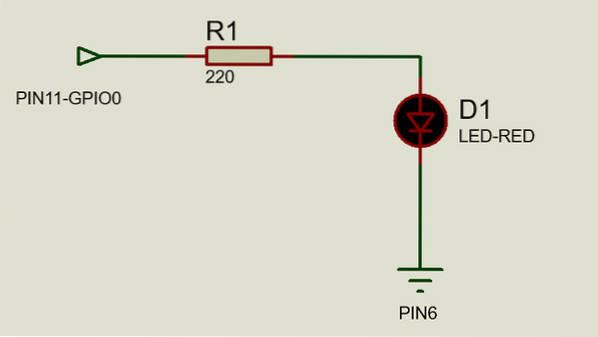
Na pločici izgleda otprilike ovako.

Imajte na umu da sam jedan kraj otpornika spojio na GPIO0 koji je PIN 11 na Raspberry Pi 3, a jedan kraj crvene LED diode na GND (uzemljena) igla koja je PIN 6 na Raspberry Pi 3.
Daljinsko povezivanje s Raspberry Pi 3:
Ako ste vlasnik Raspberry Pi i koristite Raspbian, tada ste najvjerojatnije već omogućili SSH i VNC. Ako ste slijedili jedan od mojih članaka o tome kako instalirati Raspbian na Raspberry Pi, tada biste trebali znati kako ih omogućiti. Ako sumnjate jesu li omogućene, pročitajte članak na (Link članka Instalirajte Raspbian na Raspberry Pi).
Ako više volite raditi s naredbenim retkom, zatim SSH na svoj Raspberry Pi 3 pomoću sljedeće naredbe:
$ ssh pi @ 192.168.2.16Ako više volite grafički raditi, upotrijebite VNC Viewer za povezivanje s Raspberry Pi 3. Samo unesite IP adresu vašeg Raspberry Pi i pritisnite

Sad upišite pi kao korisničko ime i lozinku koju ste postavili prilikom instaliranja Raspbian-a kao lozinku. Zatim kliknite na u redu.
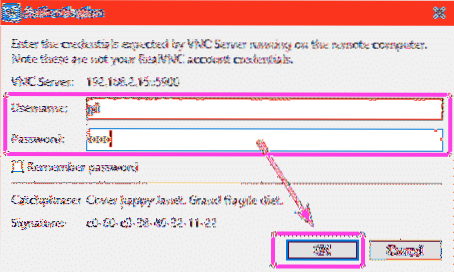
Trebali biste biti povezani.

Pisanje kodova za projekt Raspberry Pi Blink LED:
Prvo otvorite terminal (ako koristite VNC Viewer) i stvorite novu datoteku treptati.py

Sada otvoreno treptati.py s uređivačem teksta (koristit ću nano) kako slijedi:
$ nano trepće.py
Sada upišite sljedeće retke Python kodova i spremite datoteku pritiskom na
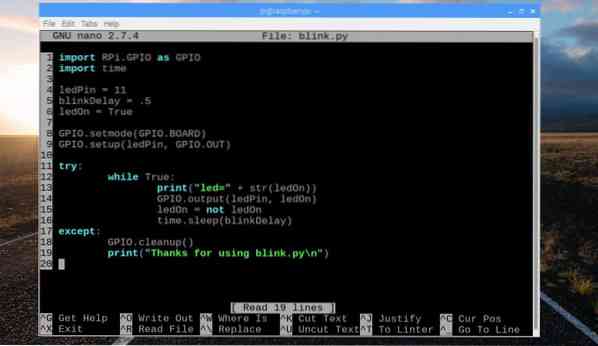
Ovdje sam, u retku 1, uvezao Python RPi.GPIO od RPi knjižnica za rad s GPIO pinovima Raspberry Pi.
Na liniji 2 uvezao sam Python vrijeme i knjižnica vremena.
U retku 4-6 definirao sam 3 varijable.
- ledPin varijabla je postavljena na pin broj 11. Tu je crvena LED dioda spojena na Raspberry Pi 3.
- blinkDelay postavljeno je na 5, koji je 500ms. Dakle, LED će biti uključen 500 ms, a zatim isključen 500 ms, a zatim ponovno uključen 500 ms i tako dalje.
- ledOn varijabla je postavljena na Pravi prema zadanim postavkama. Kada je Pravi, LED će biti upaljen, a ako je lažno, LED će biti isključen. ledOn logika je prebačena iz Pravi do Lažno i Lažno do Pravi svakih 500 ms (kako je definirano u blinkDelay).
Linija 9 koristi se za postavljanje GPIO pina ledPin koji je pin 11 za izlaz pomoću GPIO.postaviti() funkcija knjižnice. GPIO.postaviti() prihvaća dva argumenta. Jedan je broj pin-a, a drugi način rada u kojem će raditi ovaj pin. U ovom slučaju jest GPIO.VANJ ili izlazni način. Ako želite uzeti ulaze, onda bi to trebalo biti GPIO.U.
Na liniji 11-19, a pokušaj-osim koristi se blok. Dakle, kad zaustavim Python skriptu, ona će ispisati tekst Zahvaljujemo na korištenju treptaja.py (redak 19) umjesto poruka o pogreškama. Također sam se pobrinuo da GPIO pin bude očišćen u redu 18 sa GPIO.počistiti() funkcija knjižnice.
Stvarni kod za projekt Blink nalazi se u retku 12-16. Ovdje se koristi beskonačna petlja.
Pri svakoj iteraciji petlje,
- Redak 13 ispisuje status LED diode (bilo da je uključena ili isključena), ovisno o logici ledOn
- Redak 14 koristi izlaz() funkcija knjižnice za uključivanje ili isključivanje LED diode (u ledPin pin) ovisno o logici ledOn varijabilna.
- Redak 15 koristi se za prebacivanje logičke vrijednosti ledOn
- Napokon, na liniji 16, spavati() funkcija knjižnice koristi se za zadržavanje ili isključivanje LED diode blinkDelay vrijeme.
Kad završite s pisanjem koda, pokrenite se treptati.py skripta sa sljedećom naredbom:
$ python trepće.py
Kao što vidite, LED statusi se prikazuju svaki 500ms.
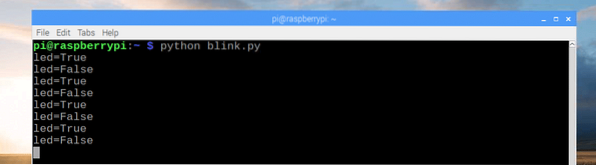
Kao što vidite, LED lampica trepće svaki 500ms.
[Uključi video datoteku u datoteke / izlaz.3gp]
Ako želite zaustaviti treptaj.py skriptu, samo pritisnite
Kao što vidite, izvršavanje skripte je zaustavljeno.

Raspberry Pi 3 Model B GPIO Pinouts:
Pinout-ove Raspberry Pi 3 Model B GPIO možete pronaći na http: // pi4j.com / pins / model-3b-rev1.html
Obavezno provjerite.
Dakle, tako radite s GPIO pinovima Raspberry Pi 3 s Pythonom. Hvala što ste pročitali ovaj članak.
 Phenquestions
Phenquestions


